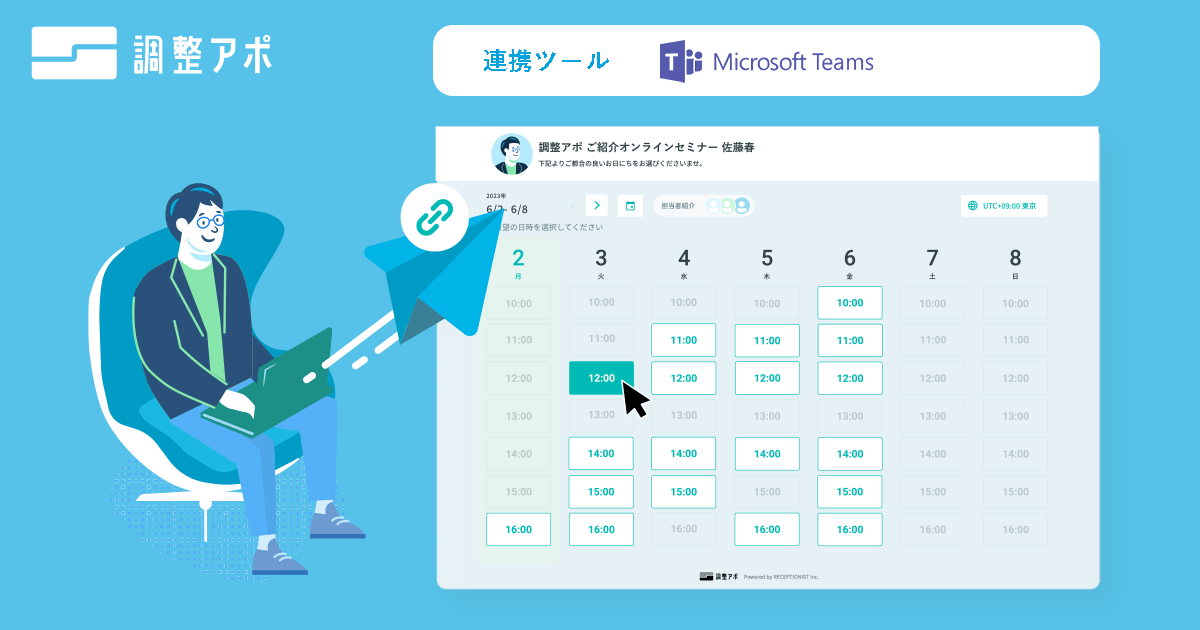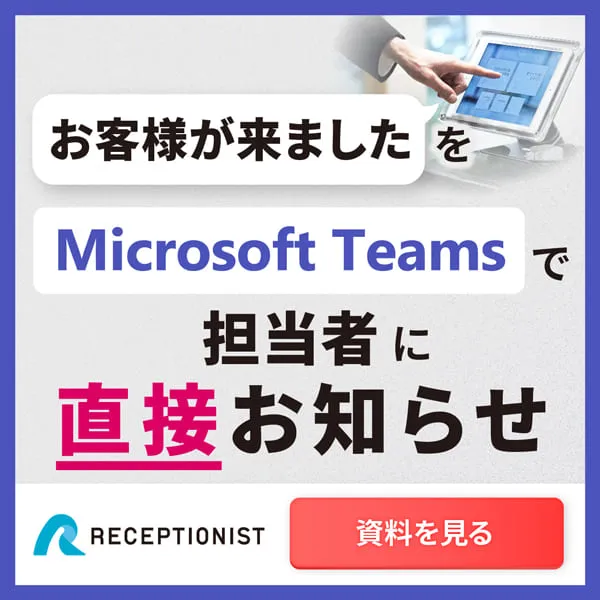Teamsが無料に!無償版Teamsで使える機能とは?
teams

チャットやファイル共有、ビデオ通話などができるMicrosoft Termsに無償版が登場しました。
いろいろなチームコラボレーションツールのなかで、Teamsに興味がある人もいることでしょう。
ここでは無償版 Teamsで使える無料の機能や有償版との違いについて詳しく見ていきたいと思います。
無償版Teamsの概要
まずはTeamsの概要を紹介します。
Teamsはコラボレーションツール
SlackやChatworkなど、ビジネスで使えるコミュニケーションツールにはさまざまなものがあります。
Teamsはチャットやファイル共有、会議機能など、一般的なコミュニケーションツール機能を有しています。
それだけでなく、WordやExcelなどのアプリやアンケート機能のbotなどを必要に応じてカスタマイズし使用可能です。
原則として法人向けのツール
Teamsは個人事業主でも登録が可能です。
ただし登録時に組織名の入力を求められることなどから、基本的には法人の使用を想定しています。
なお、連絡先の追加はTeamsかSkypeのユーザーに絞られ、外部のメンバーはメールアドレスなどで招待する方式です。
SNSのようにまず登録してから友人を検索してつながるといったことは想定されていません。
登録にはMicrosoftアカウントが必要
Teamsの登録自体は非常に簡単です。Microsoftアカウントさえあれば、あとは名前や組織の情報を入力するだけです。
Microsoftが提供しているクラウド系のサービスは複数ありますが、MicrosoftはTeamsを次期主力製品にすると公言しています。
よって、OneDrive含めMicrosoftの各クラウドサービスがTeamsに今後集約されていく可能性が高いです。
クラウドソリューションやビジネスコラボレーションツールに興味のある人であれば、今から使い始めておくのをおすすめします。
無償版Teamsで使える機能
ここでは、無償版Teamsで使える機能とどんな使い方ができるのかについて紹介します。
グループへの参加人数が最大300人
無償版Teamsは、日本語を含む40カ国語に対応しています。また、無償版Teamsは有償版と同じく、グループへの最大参加人数が300ユーザーです。
組織外の人とチームを作りたい場合に、とりあえず無償版Teamsを導入してもらうといった使い方ができます。
ストレージ容量は個人が2GBで共有が10GB
無償版Teamsのストレージ容量は個人分が2G、グループ用が10Gです。有償版の場合はユーザー1人あたり1TBなので、無償版で使える容量は少なめです。
ただし、無償版でも転送、保管時にデータは暗号化されるため、セキュリティ面では安心です。
なお、ファイルの保存領域はクラウド上ではあるものの、OneDriveやOneDrive for Businessとは異なっているため、注意が必要です。
送信できるメッセージ数や検索数はともに無制限
無償版Teamsでも送信できるメッセージ数と履歴を検索できる数に制限はありません。また、自分以外のゲストでもアクセスができます。
履歴の検索は無制限なので、仕事のテーマ別にグループを作り履歴を残していけば、業務の引き継ぎも比較的簡単に行えます。
さらに、ある共有ファイルに対してグループチャネルを作ることもできるため、資料に対する意見交換も手軽に行えます。
無償版Teamsで制限されている機能を紹介
有償版と比較した際に無償版Teamsで制限されている機能について紹介します。
ここで紹介する内容やサポートを重視している場合には有償版Teamsの導入を検討するとよいでしょう。
Office 365のサービスが使えない
無償版Teamsでは、有償版で使えるOneDrive、SharePoint、Planner、YammerなどOffice365の機能が使えません。
他にもOffice365と同じように使用が制限されているアプリがあるため、アプリ追加の画面に出てくるアイコンの数はやや少なくなります。
ただし、追加や削除のカスタマイズは任意に行えます。
スケジュールを設定した会議や電話機能が使えない
無償版Teamsは有償版にはある電話機能が付いていません。そのため、無償版のTeamsを起動した場合ツールバーの左側に電話のアイコンがありません。
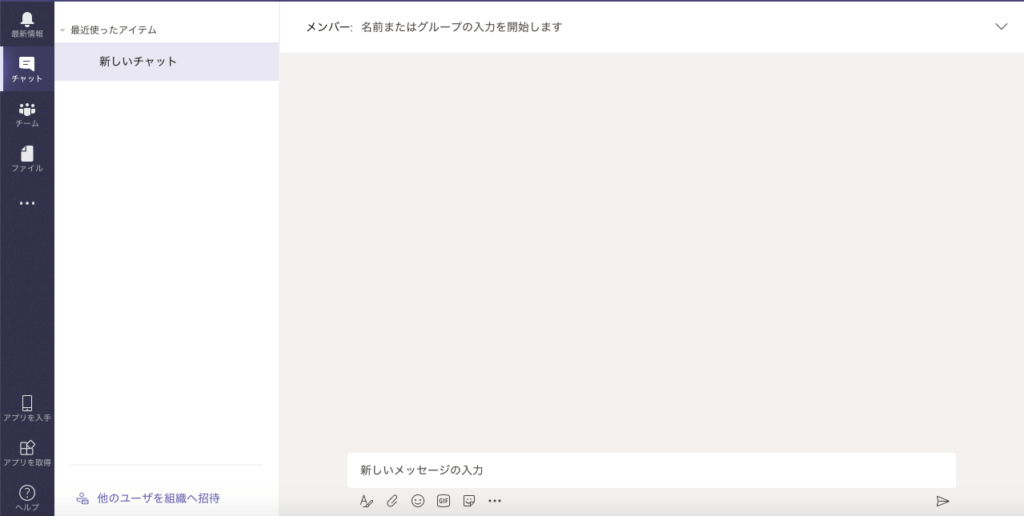
↑「チャット」「チーム」「ファイル」のみしか選択できません
また、電話機能がないため、当然ながら無償版Teamsでは電話会議ができません。
さらに、あらかじめ会議の予約をする機能や、会議中の録画・録音機能についても制限されています。
サポート関係は大幅に削減されている
Office 365 Business Premiumにはあって、Office 365 Business EssentialsとTeamsにない機能として、24時間の電話サポートがあります。
また、無償版Teamsではユーザーとアプリを管理したりサポートしたりする機能が大きく削減されています。
例えば全ユーザーに多要素認証させるといったセキュリティ機能も、無償版にはありません。
まとめ
無償版Teamsはストレージの容量がやや少なく、電話機能や会議機能が使えません。
ただし有料版同様、情報の授受は暗号化されているなど、セキュリティレベルはキープされています。
Teamsを使っているユーザーと協業する場合や、まずコラボレーションツールを試してみたい場合には十分活用できます。
無償版のTeamsに慣れて物足りない機能がある場合は、有料版へのアップグレードを検討してみても良いでしょう。
会議・打合せの日程調整が面倒ではないですか?
これからは日程調整を自動化し、コピペ1回たった10秒で完了です!
・TeamsのURL発行が面倒くさい
・日程調整の手間をなくしたい
・空いてる日程を選んでテキストにするのが面倒
・日程と会議室の仮押さえと削除が面倒
・日程調整よりも資料作成の時間がほしい
・ダブルブッキングを回避したい
日程調整ツール「調整アポ」は上記のような課題をサクっと解決するツール。
Outlookカレンダーと連携して、空いている日時を簡単に相手に伝えられます。
Teams連携で面倒なWEB会議のURL発行も自動で送れます!
詳しくは、以下からご確認ください。